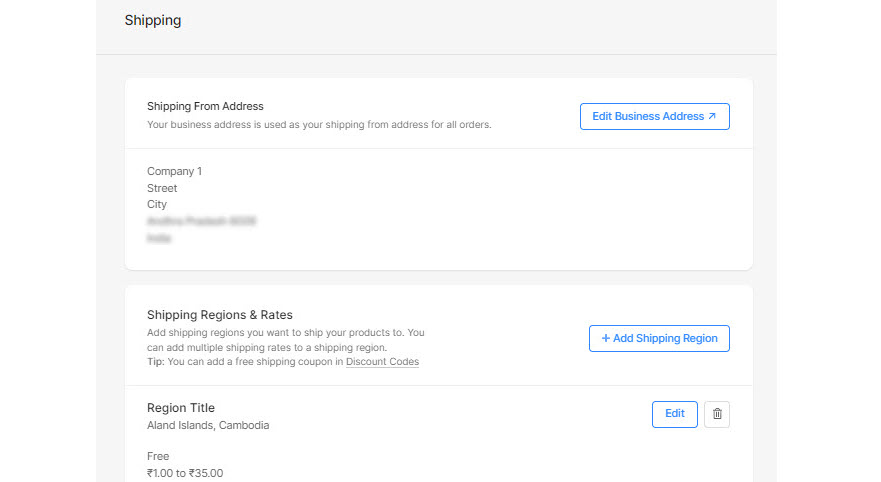A Oblast přepravy je sada sazeb za dopravu podle země, které budou použity pro každou objednávku. V závislosti na zemi a státu lze sazby za dopravu změnit.
S novými možnostmi dopravy můžete určit sazby dopravy na základě celkové hodnoty objednávky, hmotnosti objednávky, sazby za položku, dopravy zdarma, počtu položek v objednávce a vyzvednutí na prodejně.
Také zkontrolujte:
Chcete-li přejít na novou dopravu a vytvořit sazby dopravy, postupujte takto:
- vstoupit Přeprava (1) ve vyhledávací liště.
- V souvisejících výsledcích klikněte na Klientské galerie – doprava možnost (2) pod Odkazy na studio.
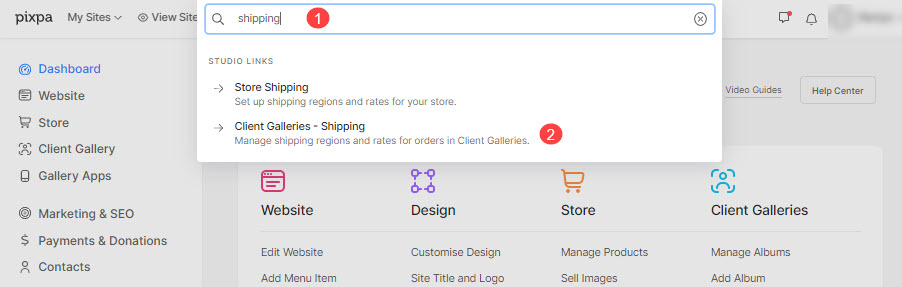
- Nyní dosáhnete Přeprava (3) stránka.
- Nyní musíte:
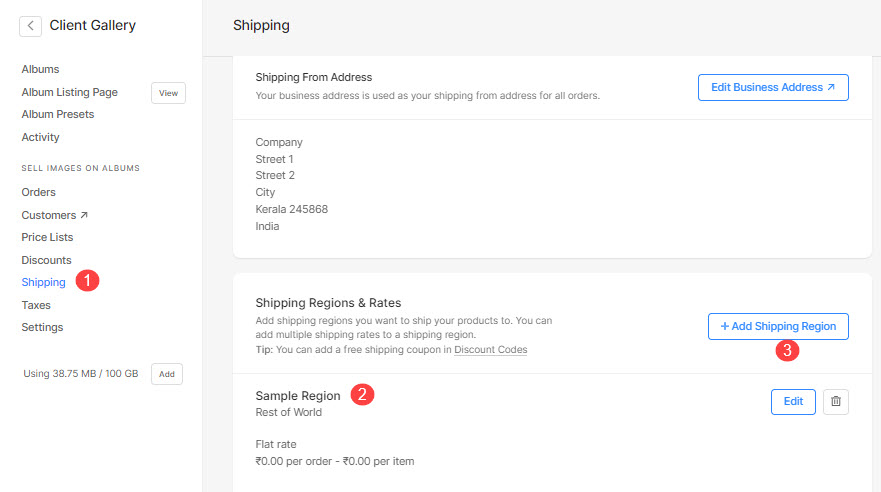
Krok 1: Přidejte obchodní adresu
- Klikněte na +Přidat obchodní adresu tlačítko pro přidání adresy firmy. Vědět více.
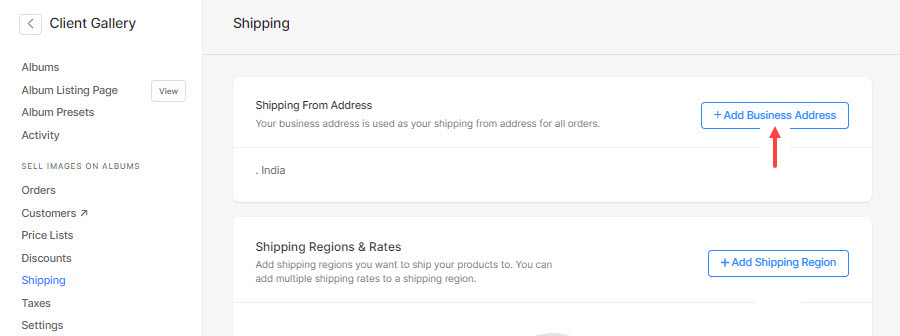
Krok 2: Přidejte oblast dodání
- Jakmile zadáte adresu firmy, klikněte na + Přidat oblast dodání tlačítko pro zadání sazeb za dopravu.
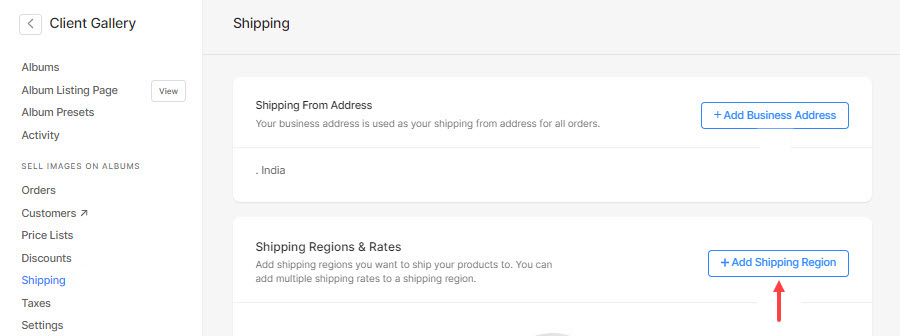
- Vyberte země pro určení sazeb za dopravu.
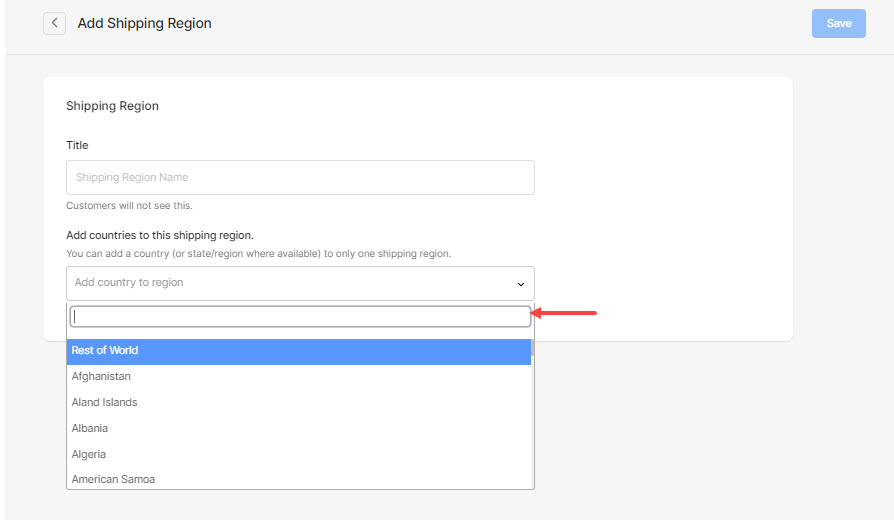
Krok 3: Zadejte sazby za dopravu
- Jakmile zadáte země, klikněte na + Přidat sazbu za dopravu tlačítko pro vytvoření sazeb za dopravu.
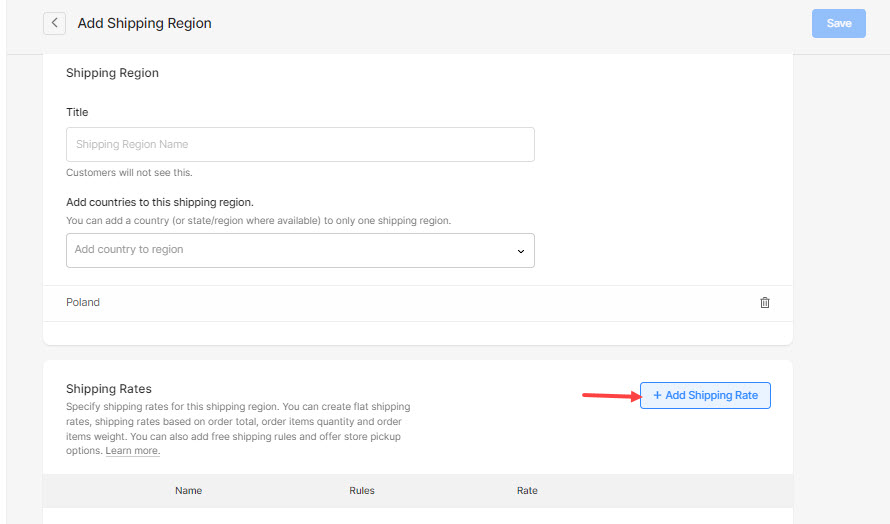
- Zde vyberte typ sazby za dopravu, který preferujete, a klikněte na něj.
- Paušální doprava – Určete paušální dopravu pro celou objednávku a další paušální dopravu pro položky v objednávce.
- Doprava zdarma – Vytvořte pro objednávku možnost dopravy zdarma.
- Doprava na základě hmotnosti objednávky – Uveďte různé sazby dopravy na základě hmotnostního rozsahu objednávky
- Doprava na základě celkové objednávky – Určete různé sazby dopravy na základě celkového rozsahu objednávky
- Doprava na základě počtu položek – Určete různé sazby dopravy pro rozsah počtu položek v objednávce
- Doprava pro vyzvednutí na prodejně - Dejte zákazníkům možnost vybrat si objednávku z vašeho obchodu.

- Poté zadejte sazbu za dopravu.
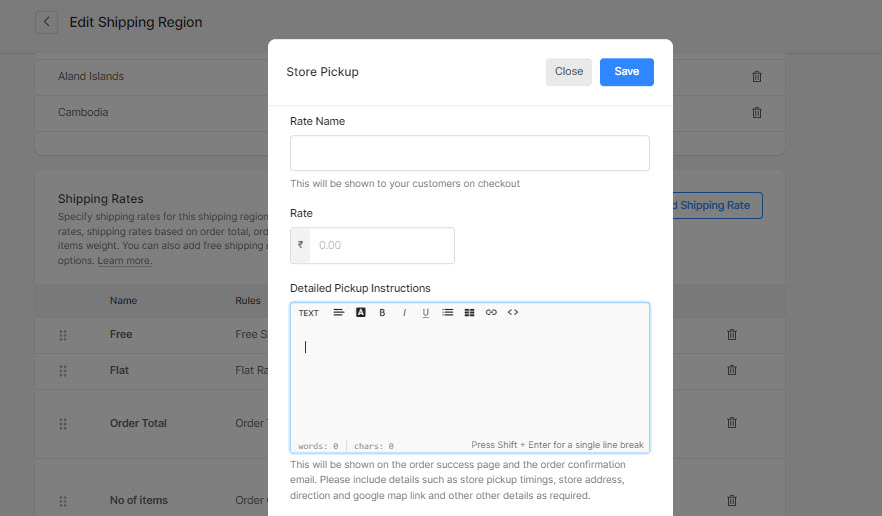
- Jakmile přidáte sazbu za dopravu, zobrazí se takto.
- Můžete kliknout na + Přidat sazbu za dopravu a vytvořte libovolný počet sazeb za dopravu, které by se vztahovaly na všechny výše uvedené země.
- Nakonec stiskněte tlačítko Uložit tlačítko pro uložení sazeb za dopravu.
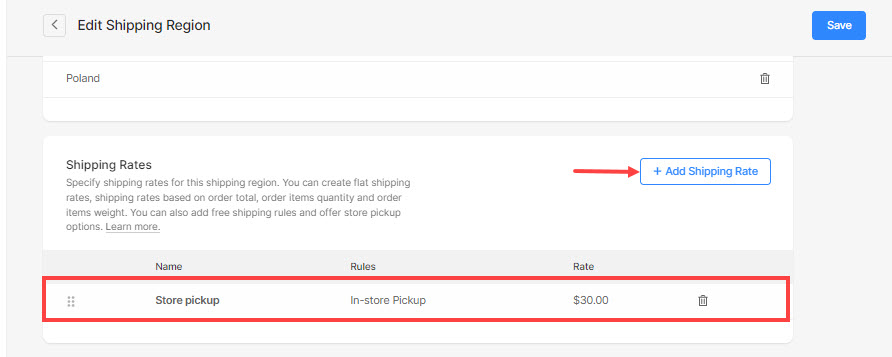
- Když jste zadali sazby za dopravu pro konkrétní země a chcete zadat jiné sazby pro zbývající země, přejděte zpátky k Přeprava stránku, klikněte na + Přidat oblast dodání a zadejte výše doporučené sazby za dopravu.
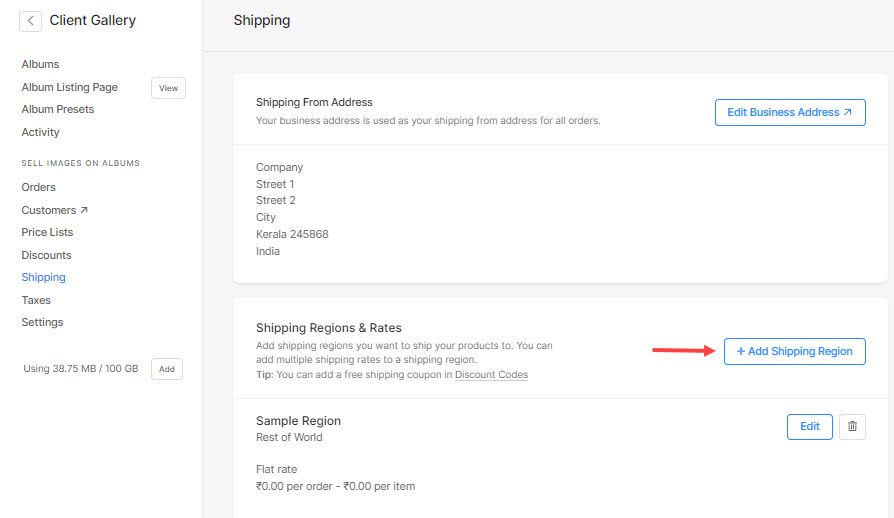
Krok 4: Povolte novou zásilku
- Nakonec klikněte na tlačítko Povolit novou zásilku tlačítko v pravém horním rohu stránky.
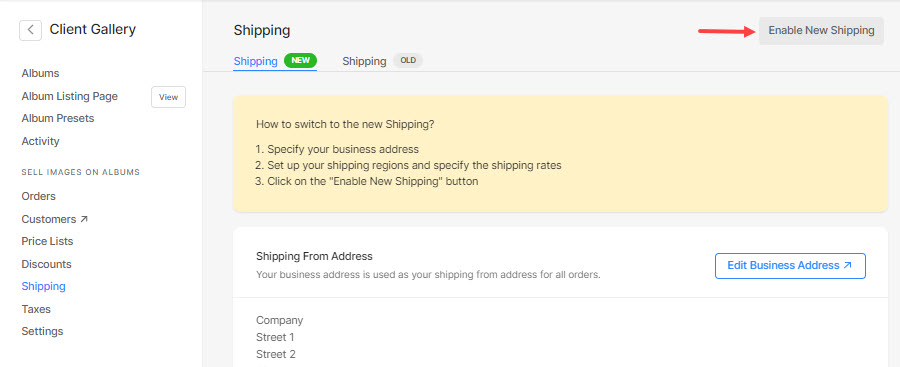
- Opět klikněte na Povolit novou zásilku v potvrzovacím vyskakovacím okně.
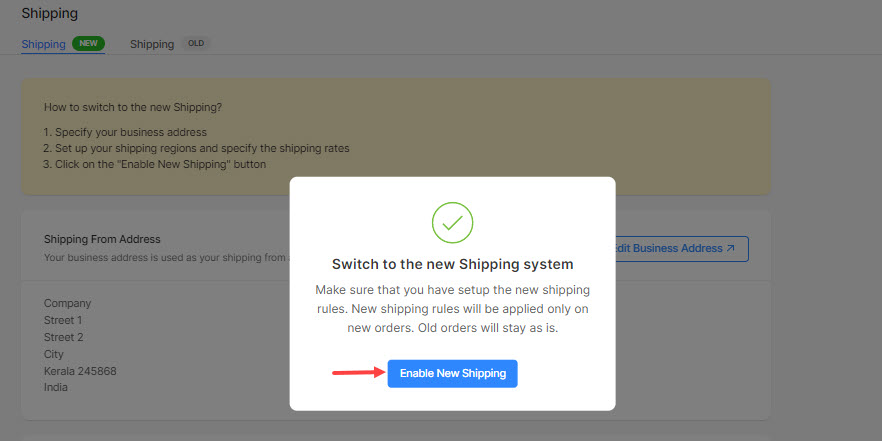
- Když upgradujete na novou zásilku, uvidíte níže uvedenou obrazovku.